スプレーボトルをモデリングする。(その7:レバー)Fusion360
広告
スプレーボトルのレバーをFusion360でモデリングしました。

モデリング
スケッチを作成します。

スケッチ平面にXY平面を選択します。

軸と原点を表示させます。基準平面は非表示にします。

スケッチします。作成してみましたが、スケッチするのが困難なので、画像を元にスケッチすることにします。

挿入ドロップダウンから、アタッチされているキャンパスを選択します。
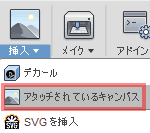
「キャンパスの不透明度」を変更し、「透過表示」をチェックし、貼り付ける面を選択します。

画像を選択し、ビューキューブで、選択した面が見やすい向きに変更します。

「イメージを選択」をクリックし、使用する画像ファイルを選択します。画像の角度と位置をモデリングしやすいように変更します。

ブラウザのキャンパスの項目の挿入した画像の上で、右クリックしてコンテキストメニューを表示させて、「位置合わせ」を選択します。
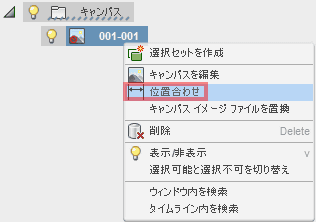
写真の中の2点を指定して、距離を入力します。

軸と原点を表示させます。基準平面は非表示にします。

原点がずれるので、「キャンパスを編集」を選択します。

スケッチドロップダウンから、「スケッチを作成」を選択します。

画像をなぞってスケッチすると、完全拘束するのは困難です。 拘束の操作性の問題から、おそらく完全拘束させたスケッチを得るには、画像をなぞって概略の寸法を取得し、 それを元にスケッチを書き直す必要があると思います。 ここでは、完全拘束をかけていないスケッチを利用性して、モデリングを進めます。

スケッチ全体です。

構築ドロップダウンから、パスに沿った平面を選択します。

平面を作成します。

作成した平面にスケッチします。
まず、平面を作成したパスとの交点を取得します。

スケッチドロップダウンの「投影/含める」から「プロジェクト」を選択します。
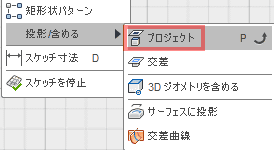
原点、x軸、y軸を投影し、スケッチします。

パッチ作業スペースに移動します。

スイープを選択します。

モデルの下部まで、スイープできません。

スケッチを修正します。

スイープを実行します。プロファイルが短いのが分かります。

スケッチを変更します。

再度スイープの状態を確認します。今度は問題なさそうです。

作成ドロップダウンから、厚みを選択します。
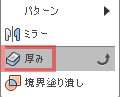
厚み付けに失敗します。フィレット半径が、厚みより少ないと失敗するのかと思い、スケッチを修正したのですが、失敗したままです。 後は、スケッチが完全拘束になっていないことぐらいしか、原因が思い浮かびません。

線を押し出してサーフェスを作成しましたが、削除して、スケッチを修正して、ソリッドで作成することにします。
オフセットで、1.6mm内側に線を作成します。

スケッチを修正してプロファイルを作成しました。

モデル作業スペースに移動します。

作成ドロップダウンから、スイープを選択します。

スケッチを押し出して立体を作成します。
作成ドロップダウンから、押し出しを選択します。
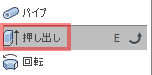
交差で押し出します。

次は、リブを作成します。このまま、結合で押し出すとはみ出る部分が発生します。

そこで、押し出した際、はみ出さない様にスケッチを変更します。
押し出します。

作成ドロップダウンから、ミラーを選択します。

ミラーで複写します。

完成です。

レンダリング作業スペースに移動して、色を付けます。

外観を選択します。

色を付けるためにレンダリング作業スペースに移動します。
外観から、ライブラリ、プラスチック、半透明光沢(青)をドラッグ&ドロップします。
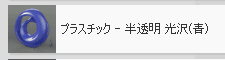
シーンの設定から、背景の色を選択し、明るさを調整します。

完成です。
